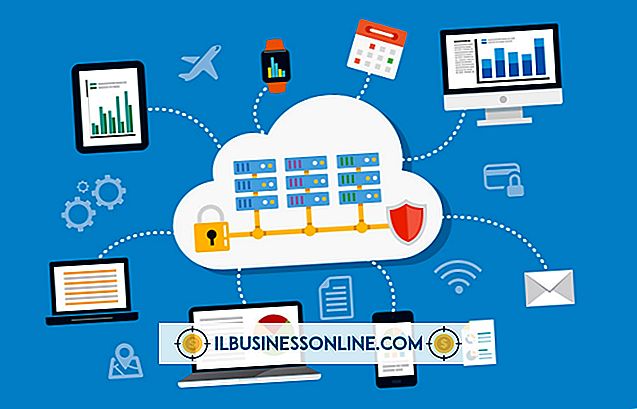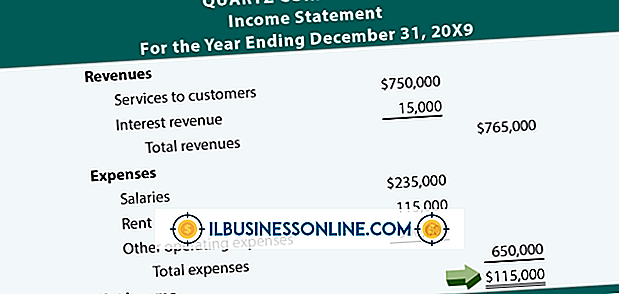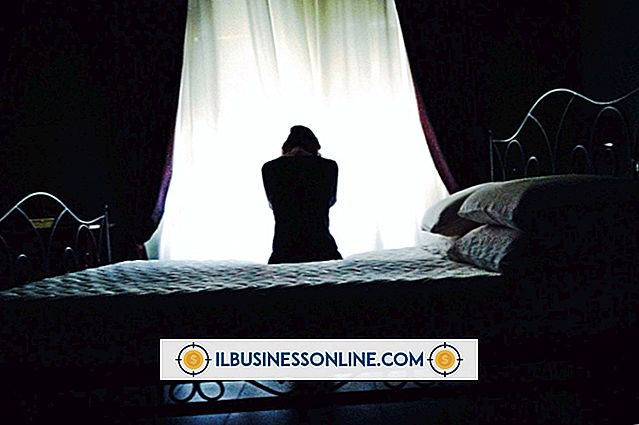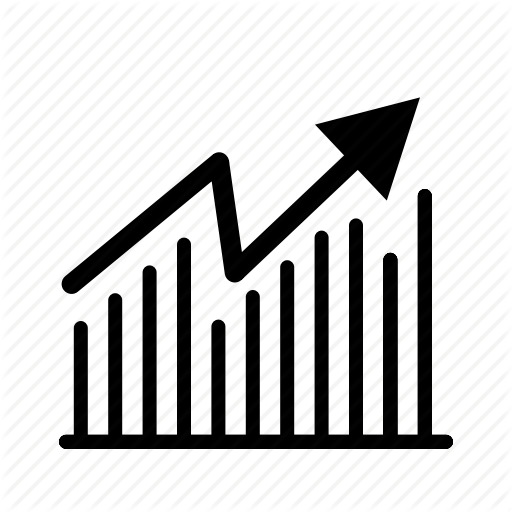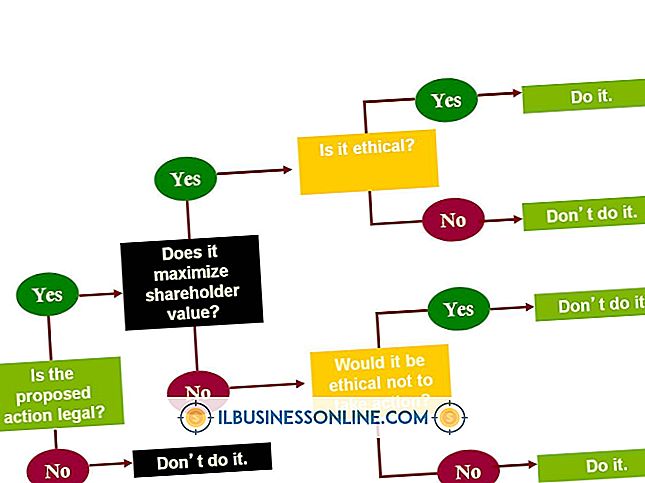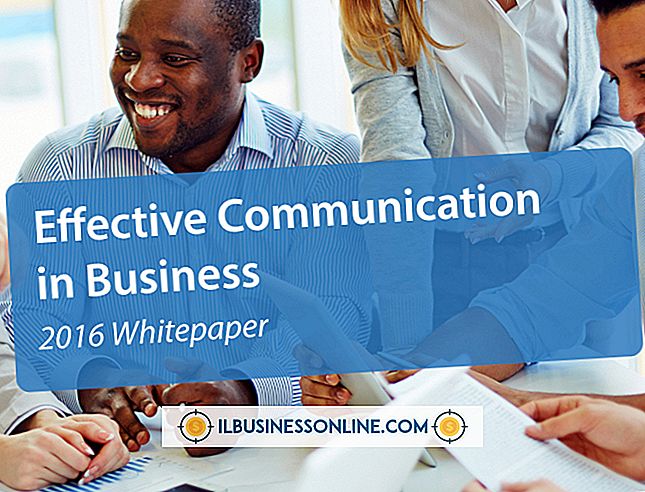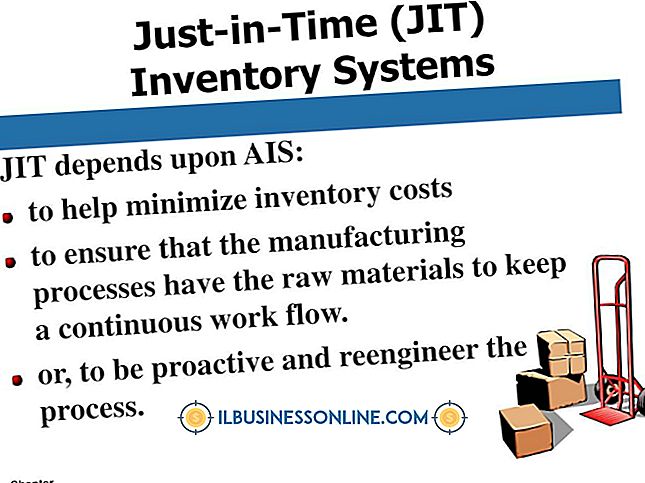Sådan formater du en bærbar computer med Vista

Laptops købt til erhvervsmæssig brug kom ofte sammen med Windows Vista som standardinstallation i så sent en periode som oktober 2011, da Microsoft sluttede salget af operativsystemet. Hvis du ejer en eller flere af disse bærbare bærbare pc'er, kan behovet måske komme til sidst til formateringen af den bærbare harddisk på grund af harddiskfejl, for at fjerne gemte forretningsoplysninger eller som en måde at gøre plads til flere data. Ved brug af Vista-installations-cd'en kan du formatere et hvilket som helst drev på din bærbare computer, så det er klart og let tilgængeligt til videre brug.
1.
Tænd din bærbare computer og åbn cd-rom-drevet. Anbring installations-cd'en til Windows Vista i drevet, og luk derefter drevet og genstart den bærbare computer.
2.
Lad computeren fortsætte delvist gennem opstartsprocessen, indtil du ser en besked for at trykke på en vilkårlig tast for at starte fra cd'en. Tryk på en tastatur nøgle for at starte fra Vista installations-cd'en.
3.
Indtast dine foretrukne sprogindstillinger i Vistas oprindelige indstillingsskærmbillede. Tryk på knappen "Næste".
4.
Klik på "Installer nu" indstillingen.
5.
Indtast Vista-produktnøglen, hvis angivet for at fortsætte. Tryk på knappen "Næste". Læs og accept Vista licensvilkårene ved at placere en check i accept boksen. Tryk på knappen "Næste" igen.
6.
Vælg indstillingen "Brugerdefineret".
7.
Vælg "Drive Options" fra installationsplaceringssiden. Installationsprogrammet giver dig en liste over alle drev på dit system.
8.
Fremhæv det drev, du ønsker at formatere, og klik derefter på "Format" for at starte formateringsprocessen. Efter formatering kan du genstarte computeren for at fortsætte med det formaterede drev, eller du kan vælge at fortsætte gennem Vista installationsprocessen.
Tip
- Spring over indtastning af produktnøglen ved at fortsætte forbi skærmen og vælg for at installere en 14-dages prøveversion af Vista. Hvis du vælger et forsøg og prøven er installeret, skal du indtaste en arbejdsnøgle inden udgangen af prøveperioden.